무료 Dropshipping Store를 만드는 방법(비디오 포함)
게시 됨: 2020-10-20
최종 업데이트 - 2022년 1월 13일
불과 수십 년 전만 해도 사업을 시작한다는 것은 시장성이 있는 제품을 갖고, 생산 기반을 구축하고, 전문 지식을 갖춘 사람을 고용하고, 벤처에 많은 돈과 시간을 투자하는 것을 의미했습니다.
그러나 오늘날에는 이러한 요구 사항이 거의 없이 자신의 사업을 시작할 수 있습니다. 직접 제품을 만들 필요도, 생산을 시작할 필요도, 급여를 지급할 필요도 없습니다. 사실, dropshipping과 같은 혁신적인 비즈니스 개념을 사용하면 판매되지 않은 제품으로 인해 손실을 입을 위험도 피할 수 있습니다.
dropshipping에 대해 배우고 무료 도구로 완전한 기능을 갖춘 dropshipping 상점을 만들고 싶다면 계속 읽으십시오.
Dropshipping이란 무엇입니까?
Dropshipping은 제품을 제조하거나 비축할 필요 없이 주문을 이행함으로써 작동하는 상당히 새로운 전자 상거래 개념입니다. 작동 방식은 다음과 같습니다.
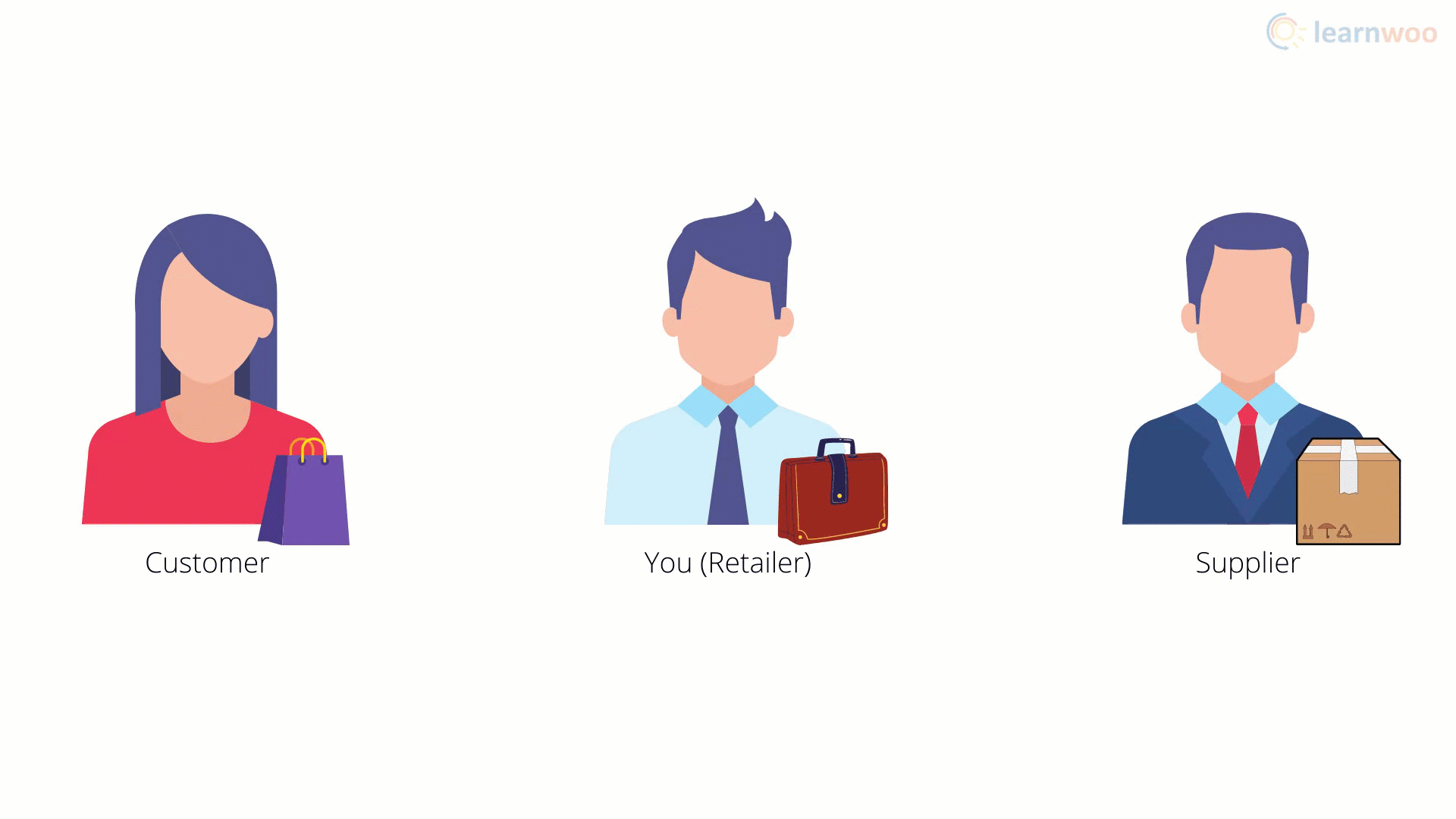
AliExpress, Spocket 및 SaleHoo와 같은 Dropshipping 공급업체는 플랫폼에서 다양한 판매자의 제품을 선별합니다. 당신은 더 높은 가격에 당신의 dropshipping 상점에서 이러한 제품을 전시하고 마케팅합니다. 고객이 표시된 가격으로 제품을 구매하면 원래 가격으로 주문 내역이 공급자에게 전송됩니다. 그런 다음 공급업체는 제품을 고객에게 배송하는 데 관련된 모든 배송 및 물류를 처리합니다.
이렇게 하면 제품을 직접 만지지 않고도 수익을 낼 수 있습니다. 소액 투자로 뒷받침되는 훌륭한 마케팅 전략과 dropshipping 웹 사이트를 통해 오늘 dropshipping 비즈니스를 시작할 수 있습니다.
DSers에 가입
귀하의 dropshipping 웹 사이트는 본질적으로 dropshipping 비즈니스의 운영 기반이 될 것입니다. 여기에서 공급업체에서 선택한 제품을 선보일 수 있습니다. 광고가 고객을 유도하는 곳이기도 합니다.
WooCommerce 스토어를 만들고 Dropshipping 도구를 사용하여 dropshipping을 활성화하고 자동화하여 dropshipping 웹 사이트를 만들 수 있습니다. 우리는 튜토리얼을 위해 무료 AliExpress 파트너 도구 DSers를 사용할 것입니다.
DSers 웹사이트 로 이동 하여 오른쪽 상단의 "가입" 버튼을 클릭합니다. 이메일과 비밀번호를 입력하고 "시작하기"를 클릭하십시오. 그런 다음 이메일 받은 편지함으로 이동하여 이메일 주소를 확인합니다.
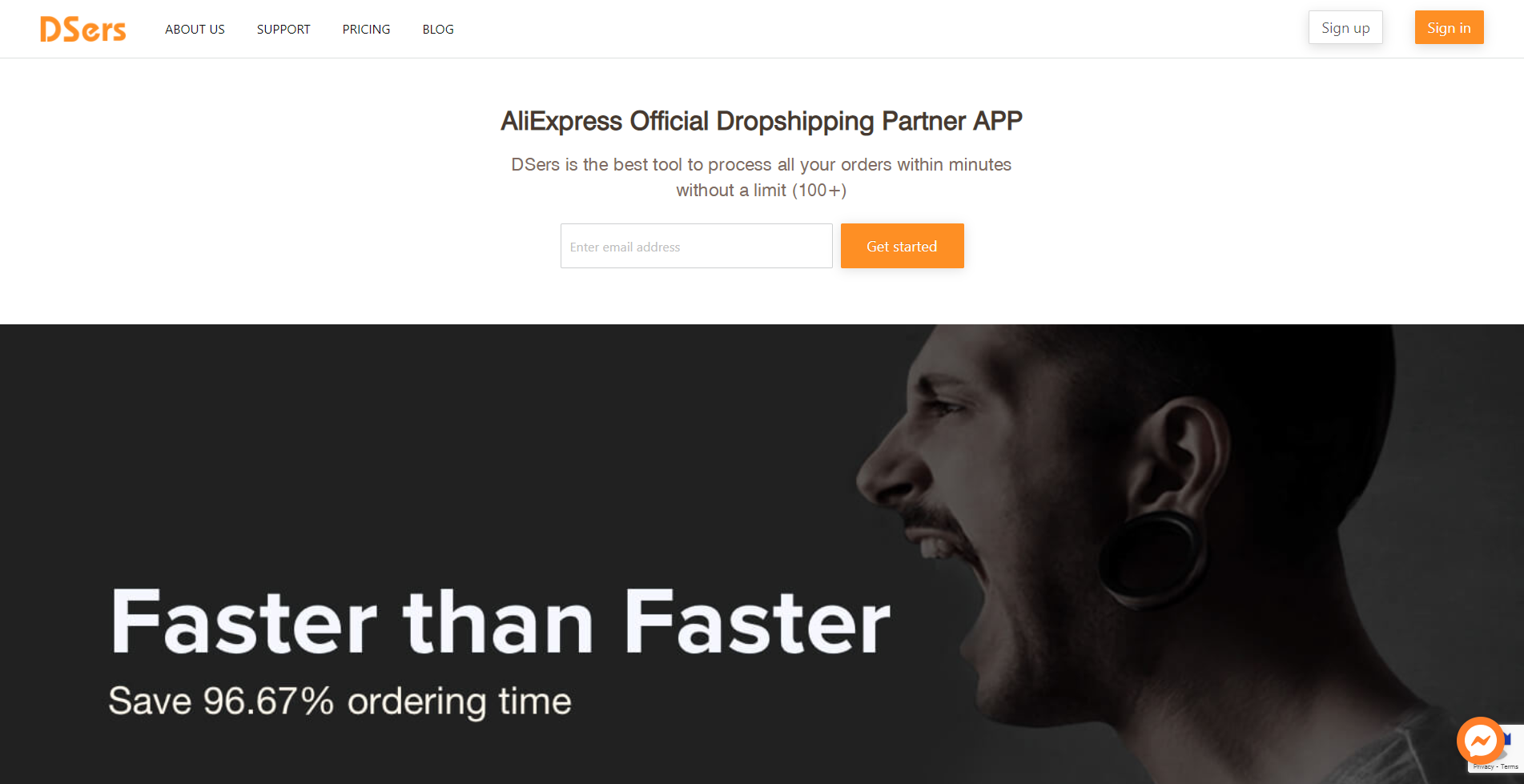
"이메일 확인" 버튼은 4단계 계정 설정 프로세스를 시작합니다.
- 전자 상거래 상점의 기반이 되는 플랫폼을 선택해야 합니다. 드롭다운에서 WooCommerce를 선택하고 "액세스"를 클릭합니다.
- 그런 다음 지정된 필드에 웹사이트의 URL을 입력하거나 붙여넣고 "스토어 추가"를 클릭합니다.
- DSers와 WooCommerce를 연결할 수 있는 권한을 묻는 팝업 창이 나타납니다. "승인"을 클릭합니다.
- 그런 다음 DSers 도구를 사용하여 다양한 기능이 있는 여러 옵션 중에서 선택할 수 있습니다. 무료 기본 플랜에서 "시작하기"를 클릭하십시오.

그런 다음 짧은 자습서에서 도구의 기본 사항을 알려줍니다. 지침을 읽고 "다음"을 계속 클릭하십시오.
DSers 도구 설정
DSers에 성공적으로 가입했으면 DSers 계정을 AliExpress와 연결해야 합니다. 상단의 "AliExpress에 연결" 버튼을 클릭합니다. 그런 다음 기존 AliExpress 계정에 로그인하거나 새 계정을 만들 수 있습니다. 완료되면 "승인"을 클릭합니다.
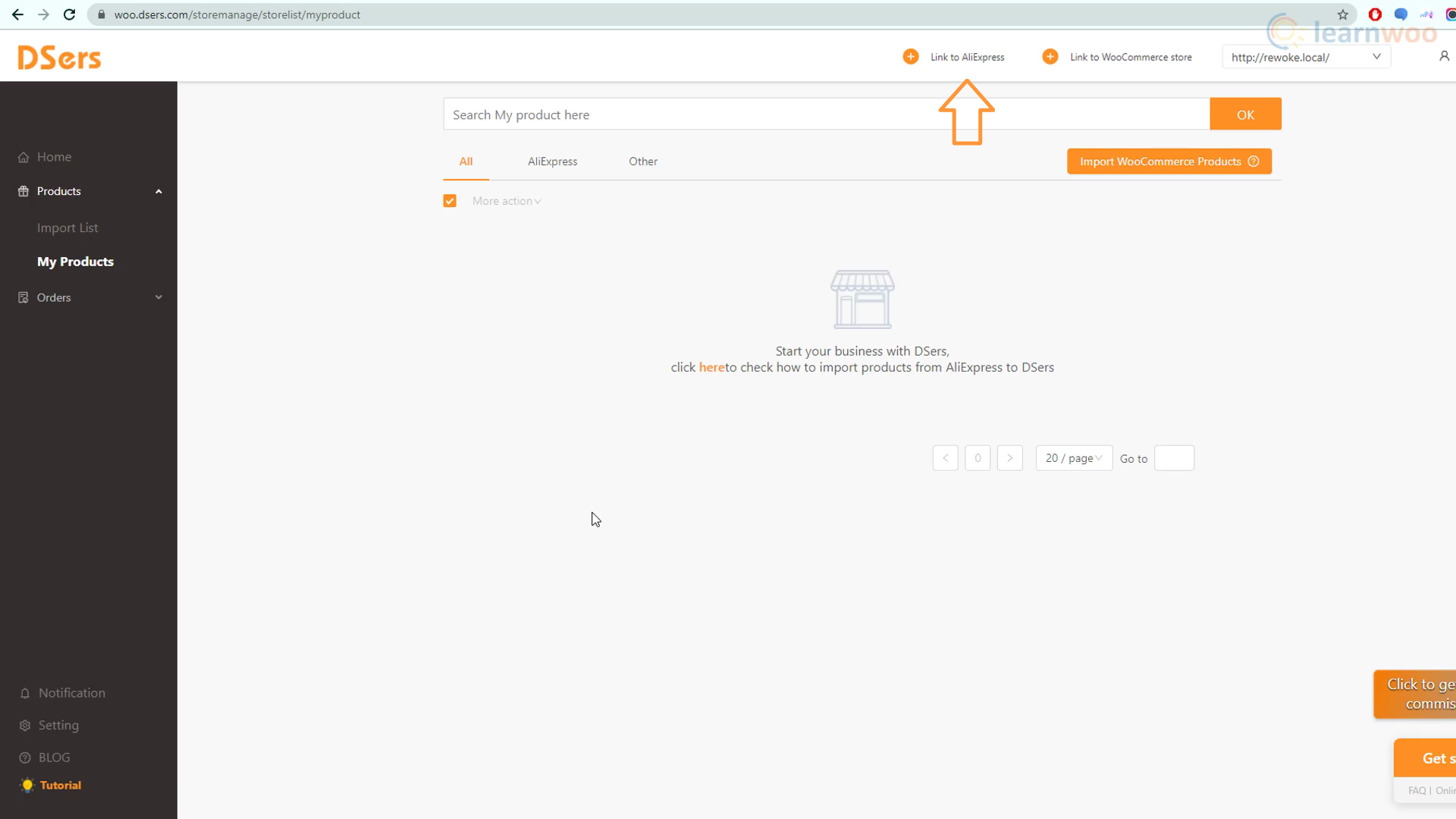
"AliExpress에 연결" 버튼이 "화이트리스트 신청" 버튼으로 대체됩니다. 그것을 클릭하고 대량 주문 및 기타 권한에 액세스하려면 간단한 절차를 완료하십시오.
그런 다음 DSers 대시보드로 돌아가서 사이드바의 왼쪽 하단에 있는 "설정" 버튼을 클릭합니다. 필요에 따라 DSers 도구를 설정하는 데 사용할 수 있는 계정, 배송, 추적, 알림, 가격 책정 규칙 및 기타라는 레이블이 지정된 다양한 섹션이 있습니다.
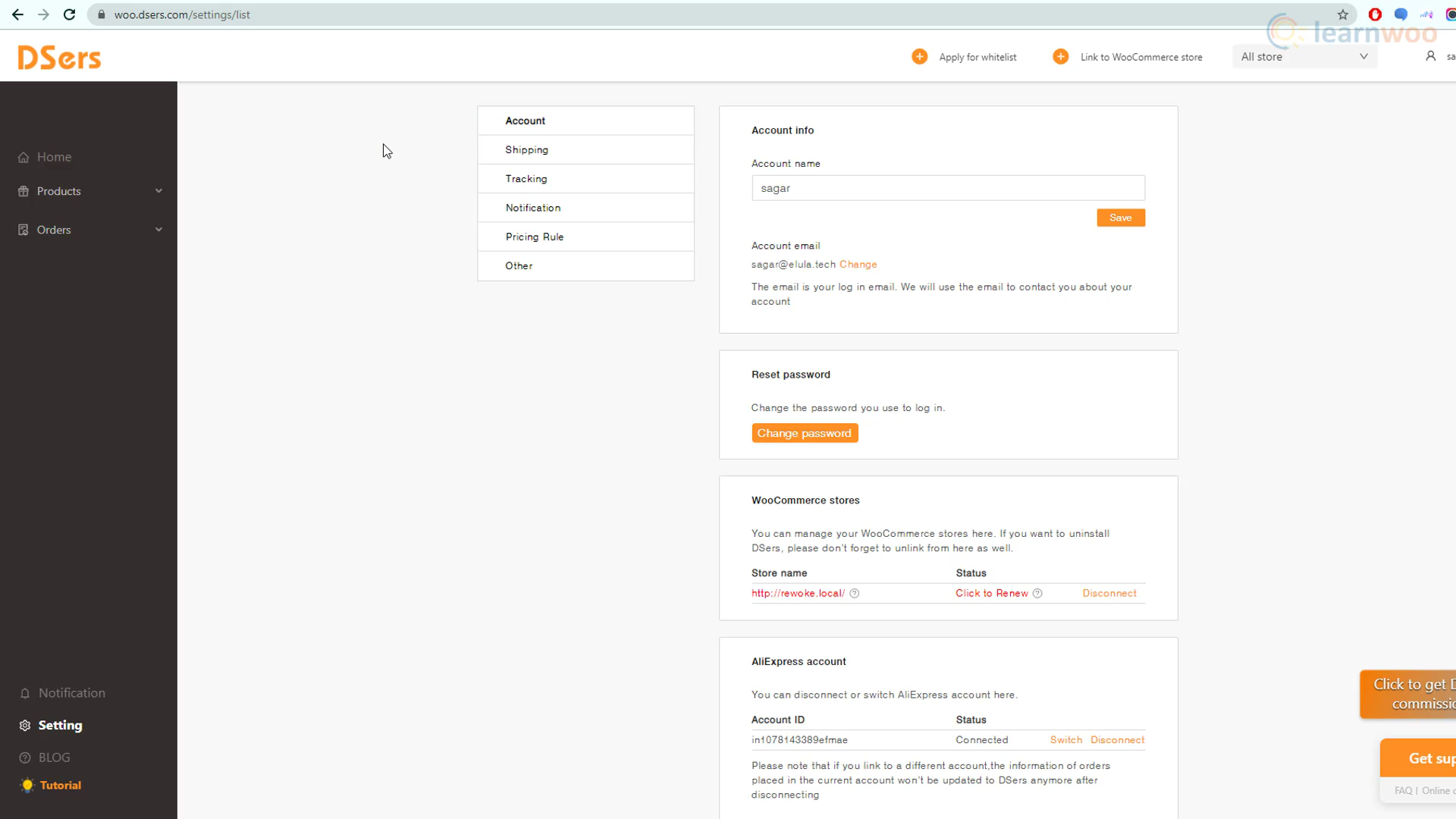
계정 섹션에서 이메일, 비밀번호, WooCommerce 및 AliExpress 계정과 같은 설정을 관리할 수 있습니다.
배송 섹션에서는 특정 국가에 대한 기본 배송 방법을 설정할 수 있습니다. 시작하려면 "켜기"를 클릭하십시오. 그런 다음 드롭다운에서 국가를 선택합니다. 선호하는 순서대로 배송 방법을 추가하세요. 다른 국가에 대해서도 마찬가지로 배송을 설정할 수 있습니다.
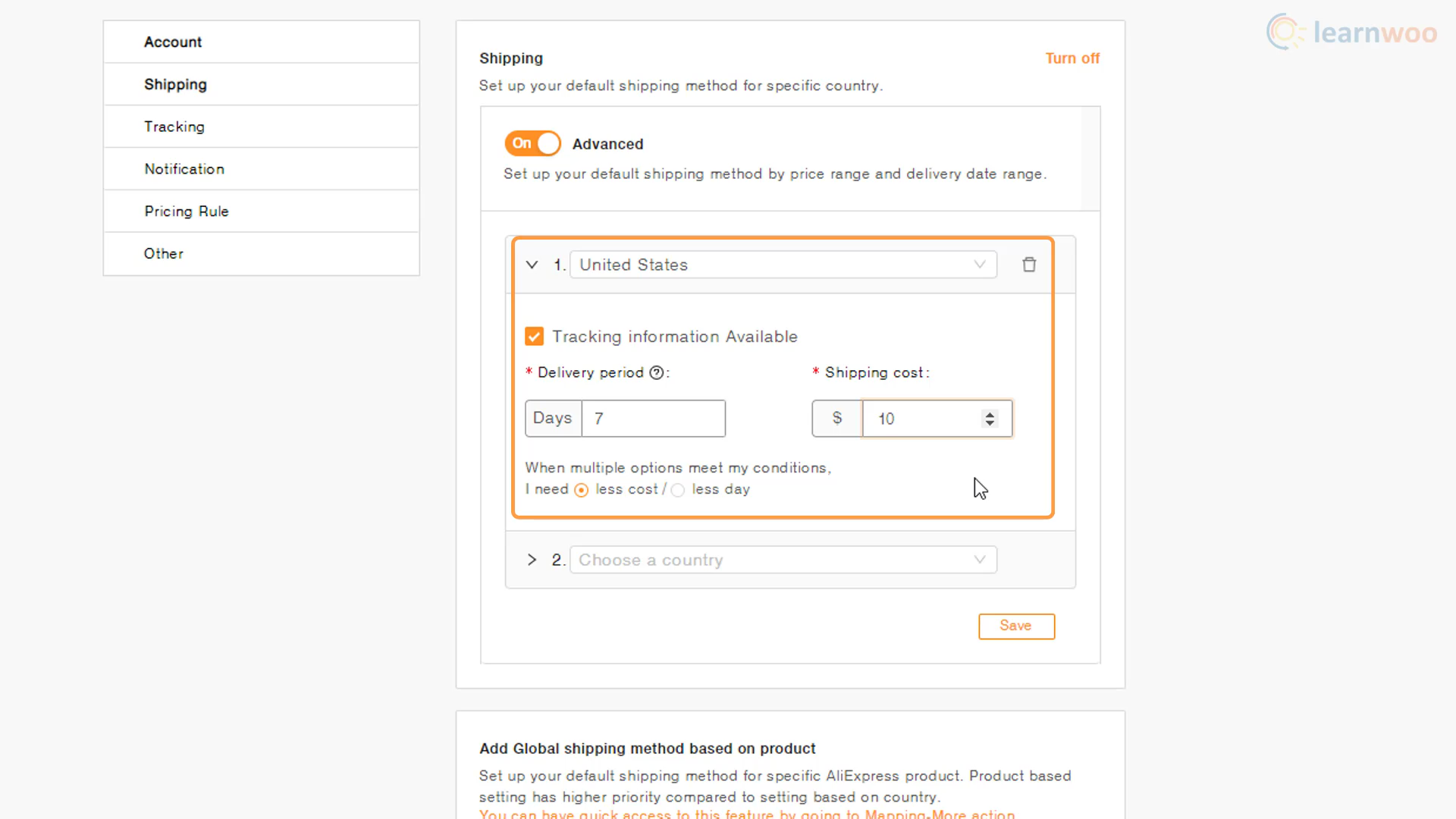
배송을 더 자세히 제어하려면 고급 옵션을 활성화하십시오. 그런 다음 드롭다운에서 국가를 선택합니다. 이제 배송 기간 및 배송비와 같은 필터를 기반으로 배송 방법을 자동으로 선택할 수 있습니다. 예를 들어 제품을 미국으로 배송해야 하는 경우 DSers가 7일 미만이 소요되고 비용이 10달러 미만인 배송 방법을 선택하도록 배송을 설정할 수 있습니다.

인기있는 제품이 있는 경우 여기에서 각 AliExpress 제품에 대한 기본 배송 방법을 설정할 수도 있습니다.
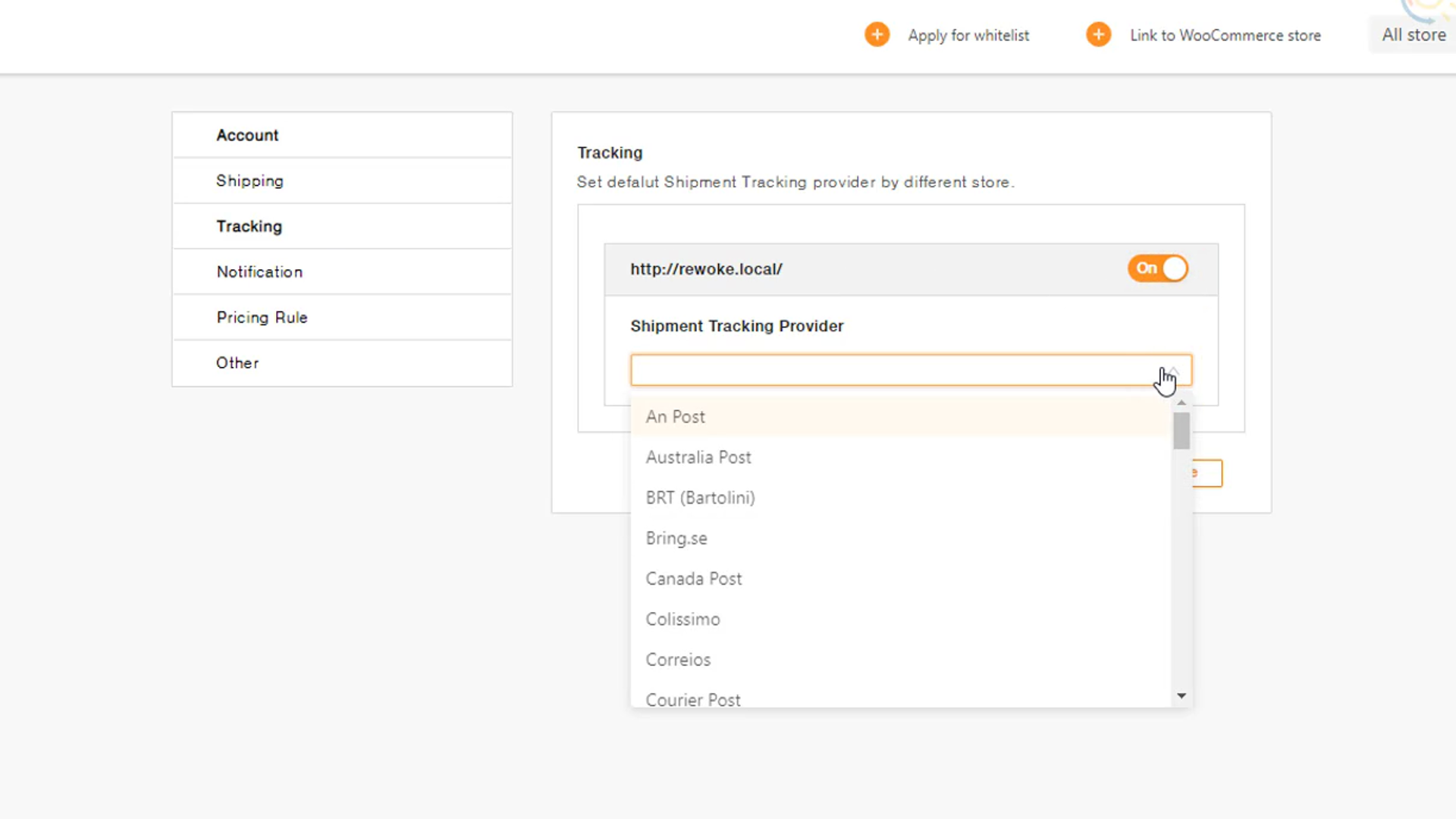
추적 섹션에서 상점의 기본 배송 추적 제공업체를 선택하기만 하면 됩니다. 슬라이더를 켜고 드롭다운에서 하나를 선택하기만 하면 됩니다.
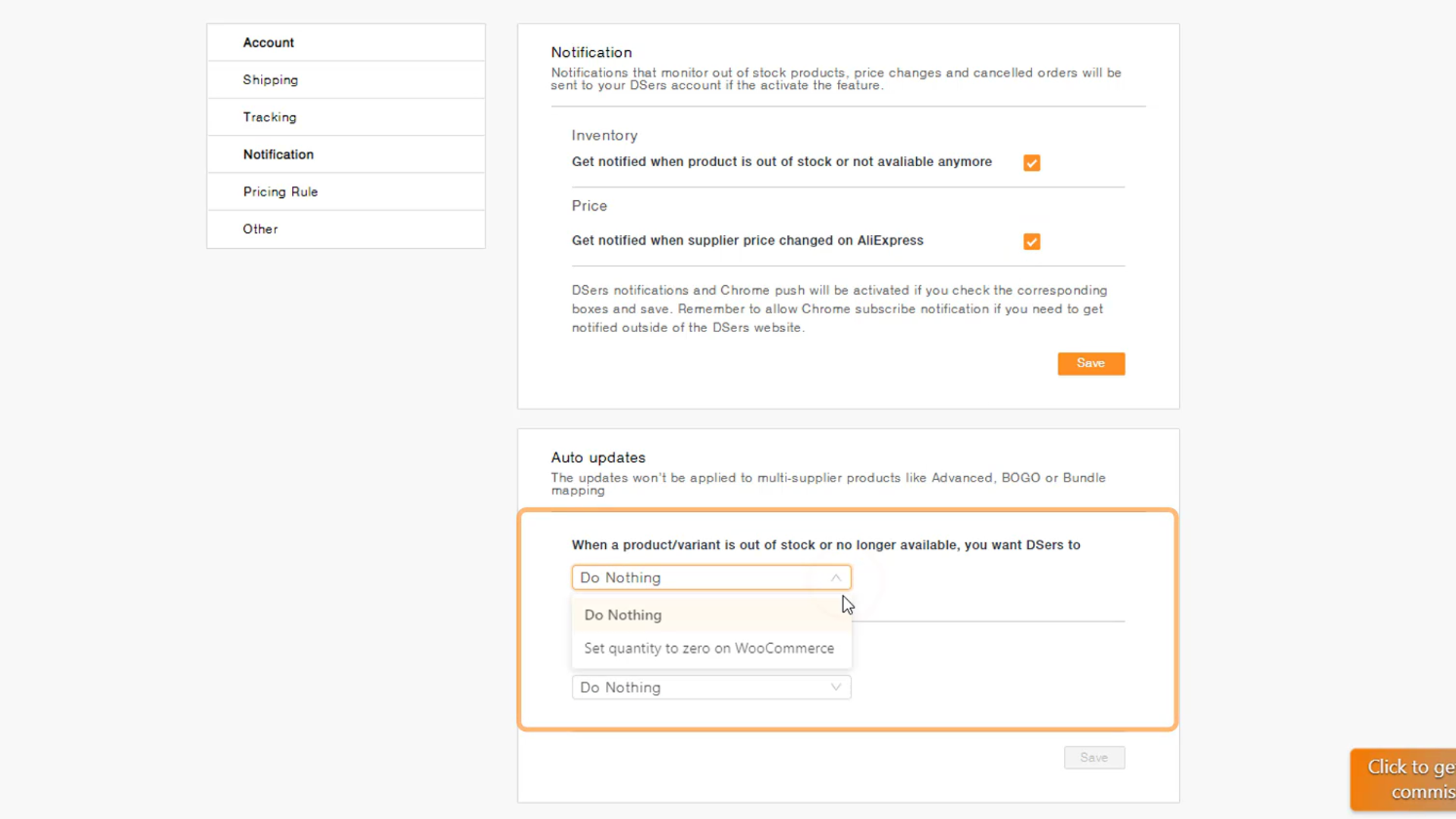
알림 섹션을 사용하면 AliExpress 제품 재고 및 가격 변경(있는 경우)을 추적할 수 있습니다. 특정 재고 조건이 충족될 때 수행될 자동 작업을 설정할 수도 있습니다.
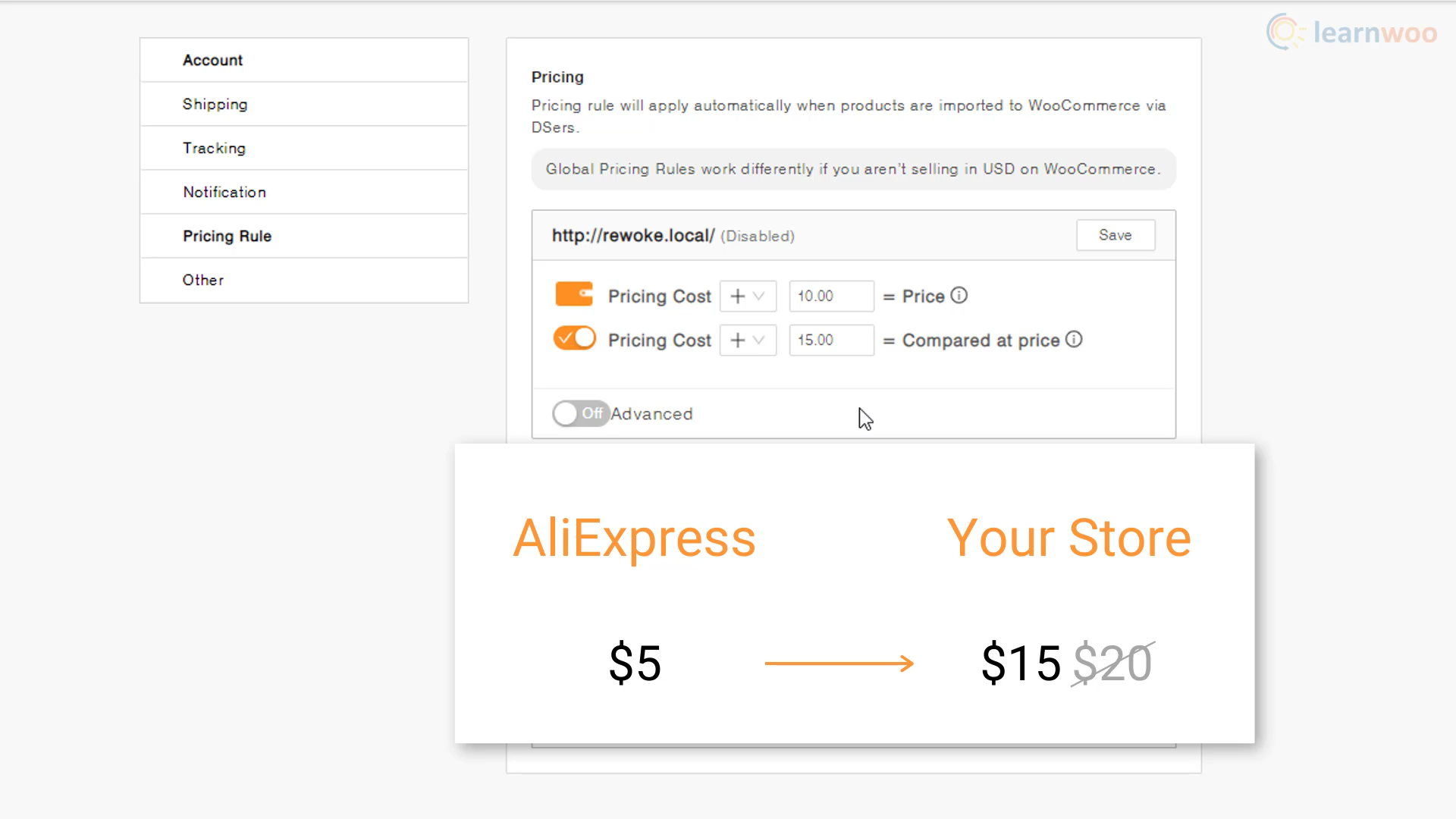
가격 책정 규칙 섹션에서 직송 제품의 가격이 결정되는 방식을 결정할 수 있습니다. 고정된 숫자를 더하거나 곱하여 원래 가격을 수정할 수 있습니다. "가격 비교" 설정을 추가하여 상점에서 X 표시가 있는 가격으로 인위적인 판매를 생성할 수도 있습니다.
더 많은 사용자 정의를 위해 "고급" 버튼을 클릭하십시오. 여기에서 다양한 비용 범위에 대한 가격 책정 규칙을 설정할 수 있습니다. 0달러에서 10달러 사이의 제품에는 20달러, 10달러에서 30달러 사이의 제품에는 15달러, 다른 모든 비용 범위에는 10달러를 추가할 수 있습니다.
마지막으로 기타 섹션에서는 주문 번호 동기화, 취소된 주문 최적화 및 기타 일반 설정을 관리할 수 있습니다.
Dropshipping Store로 제품 가져오기
Dsers가 설정되면 DSers 대시보드의 제품 아래에 있는 가져오기 목록 탭을 사용하여 제품 가져오기를 시작할 수 있습니다.
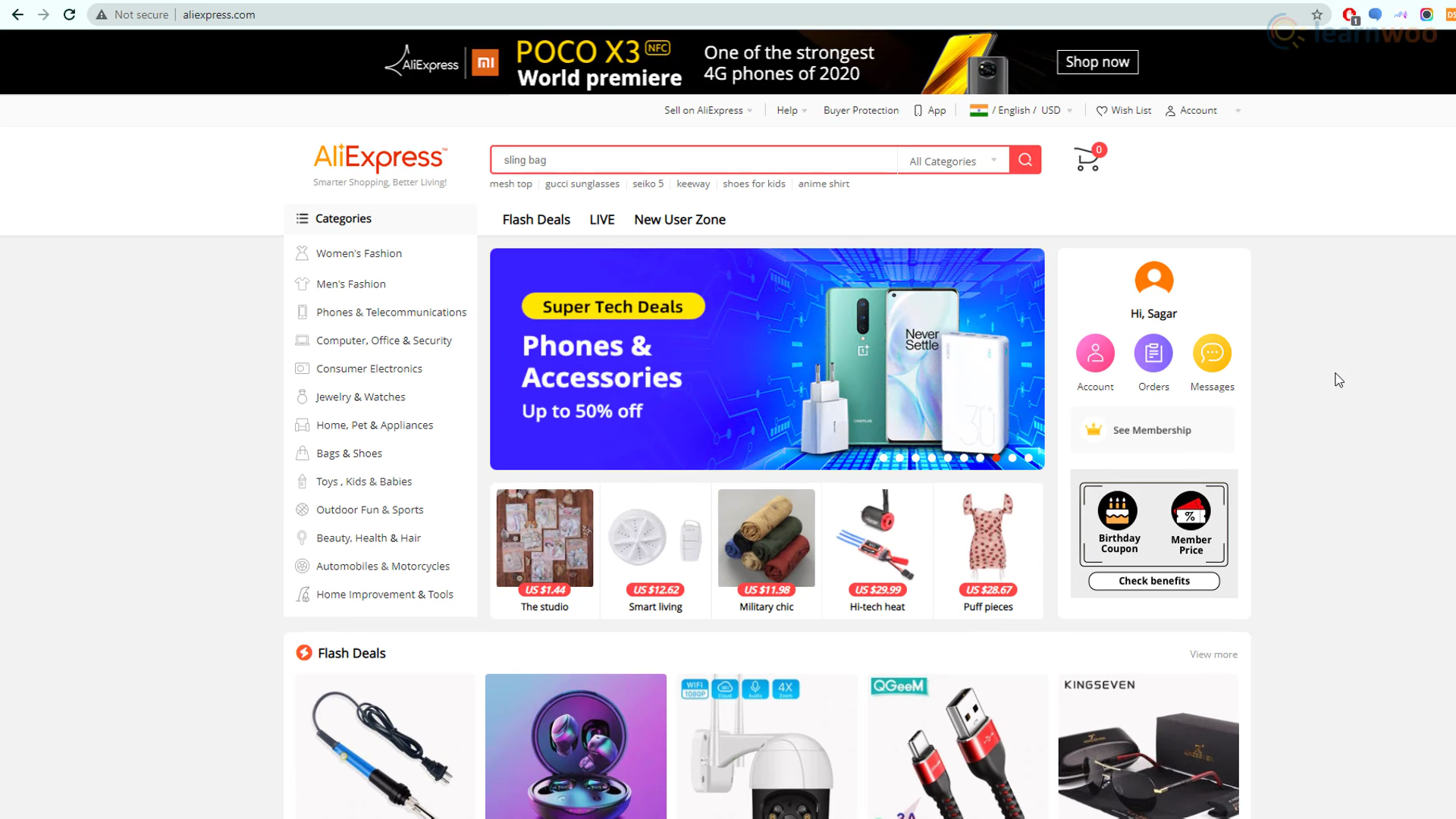
제품을 찾으려면 AliExpress 웹 사이트로 이동하십시오. 홈 페이지를 탐색하기만 하면 제품을 찾을 수 있습니다. 제품 카테고리를 사용하거나 검색 창을 사용할 수도 있습니다.
전문가 팁 : AliExpress Dropshipping Center 를 사용 하여 dropshipping 매장에 적합한 제품을 찾을 수 있습니다. 제품 카테고리, 배송 위치 및 목적지, 배송 시간, 가격대와 같은 필터를 사용하여 방문자가 좋아할 만한 제품을 찾을 수 있습니다. 또한 제품의 총 주문, 평가 및 판매 실적을 볼 수 있습니다. 분석 버튼은 제품의 판매량에 대한 더 나은 정보를 제공합니다.
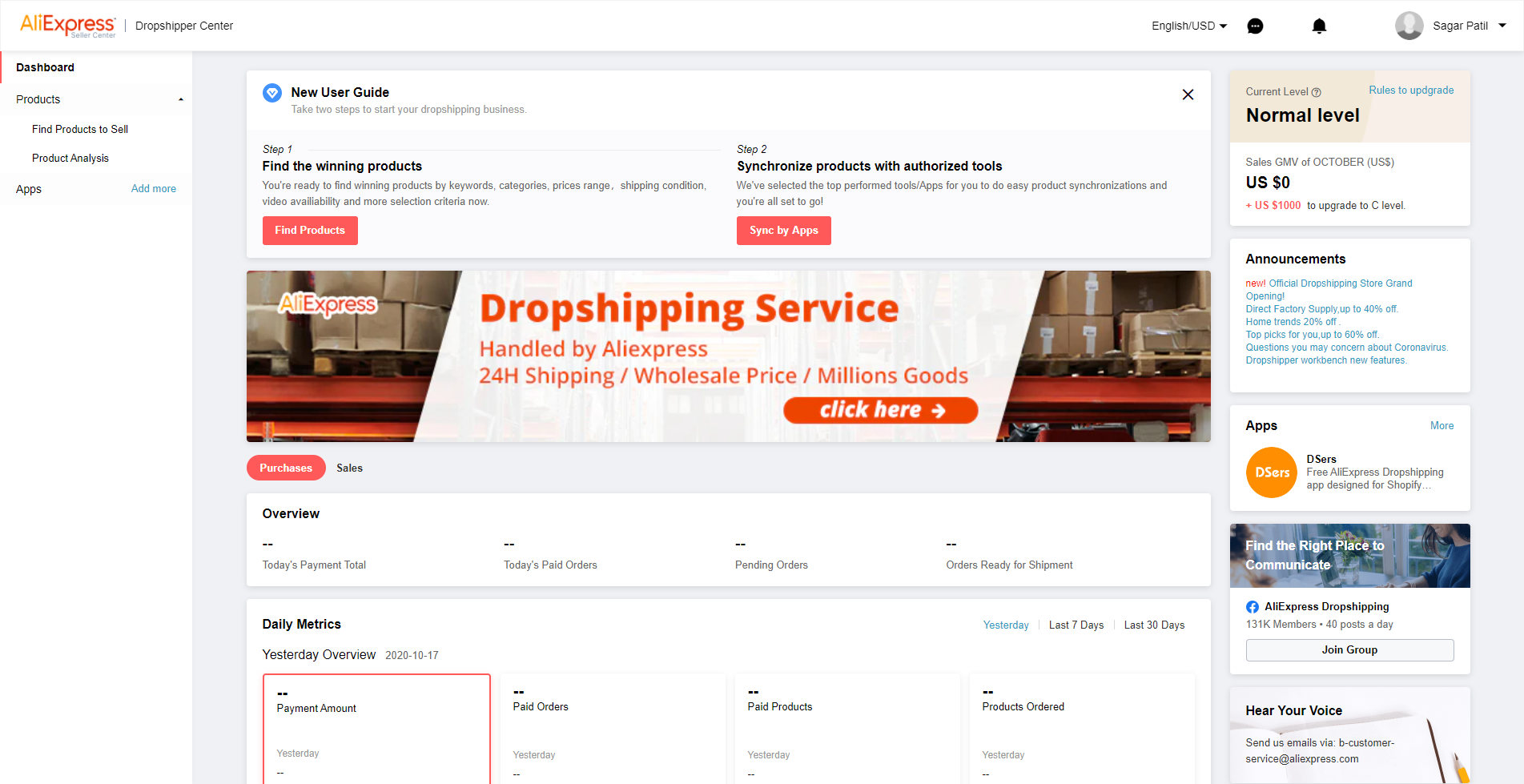
마음에 드는 제품을 찾으면 "Dsers에 추가" 버튼을 클릭하여 DSers 가져오기 목록으로 가져올 수 있습니다. 그러나 이 버튼은 브라우저에 DSers 확장 이 설치된 경우에만 나타납니다 .
제품의 URL을 복사하여 DSers에 붙여넣어 가져올 수도 있습니다. 가져온 후 제품 편집, 삭제, 태그 지정 또는 분할과 같은 작업을 수행할 수 있습니다.
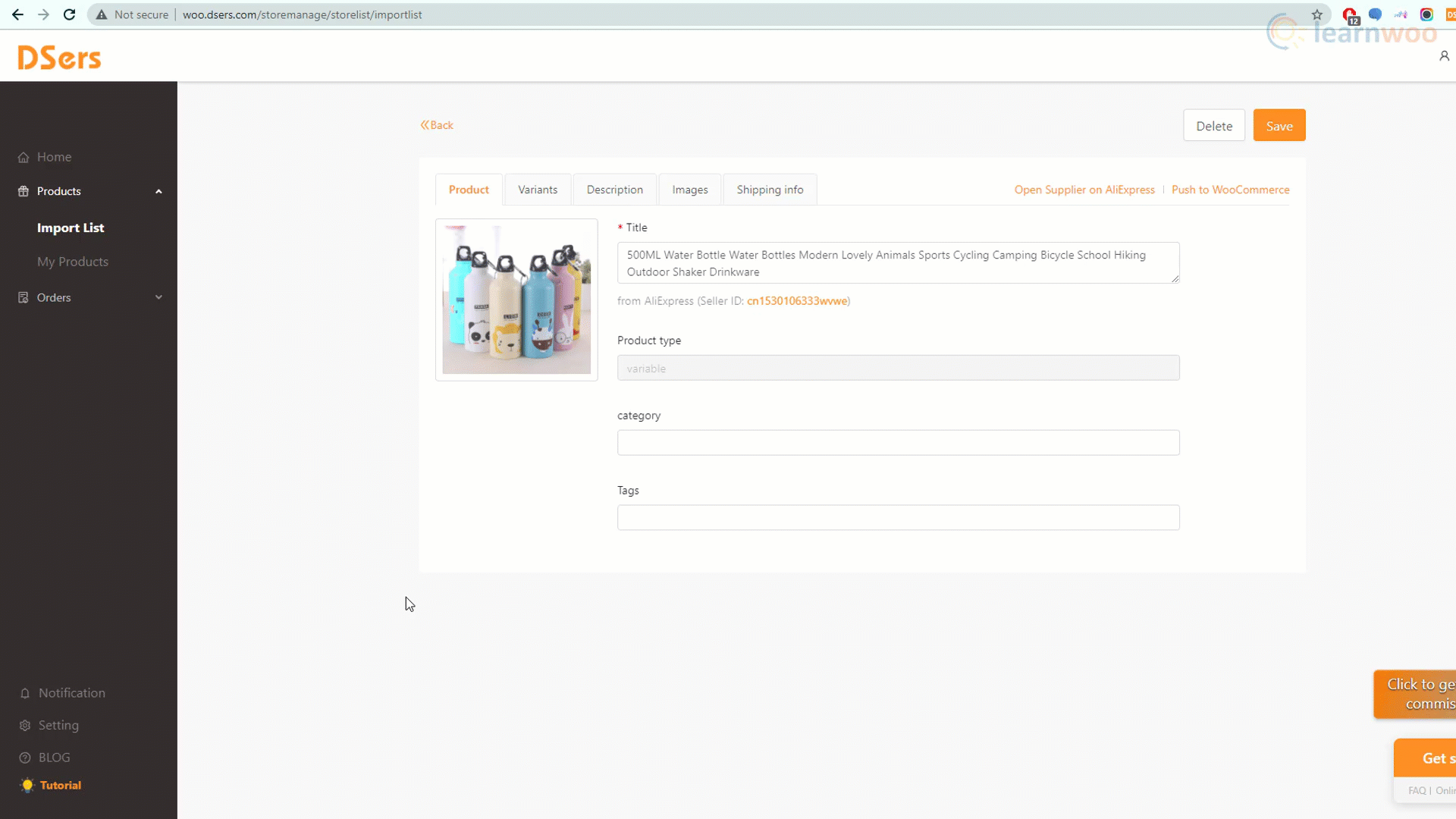
편집 섹션에서 제품 제목을 편집하고 제품에 카테고리 및 태그를 할당할 수 있습니다. 변형 섹션에는 제품의 모든 변형에 대한 세부 정보가 나열됩니다. 여기에서 변형 가격을 수정할 수도 있습니다.
설명 섹션에서 기존 설명을 편집하거나 직접 추가할 수도 있습니다. 이미지 섹션에서는 제품과 함께 가져온 이미지를 보고 제거할 수 있습니다. 마지막으로 배송사, 비용, 배송시간 등 상품의 배송정보를 조회할 수 있습니다.
제품 설정이 완료되면 "Push to WooCommerce" 버튼을 클릭하여 스토어에서 라이브로 만들 수 있습니다. 그러면 쇼핑객은 쇼핑 페이지 에서 제품을 보고 구매할 수 있습니다 .
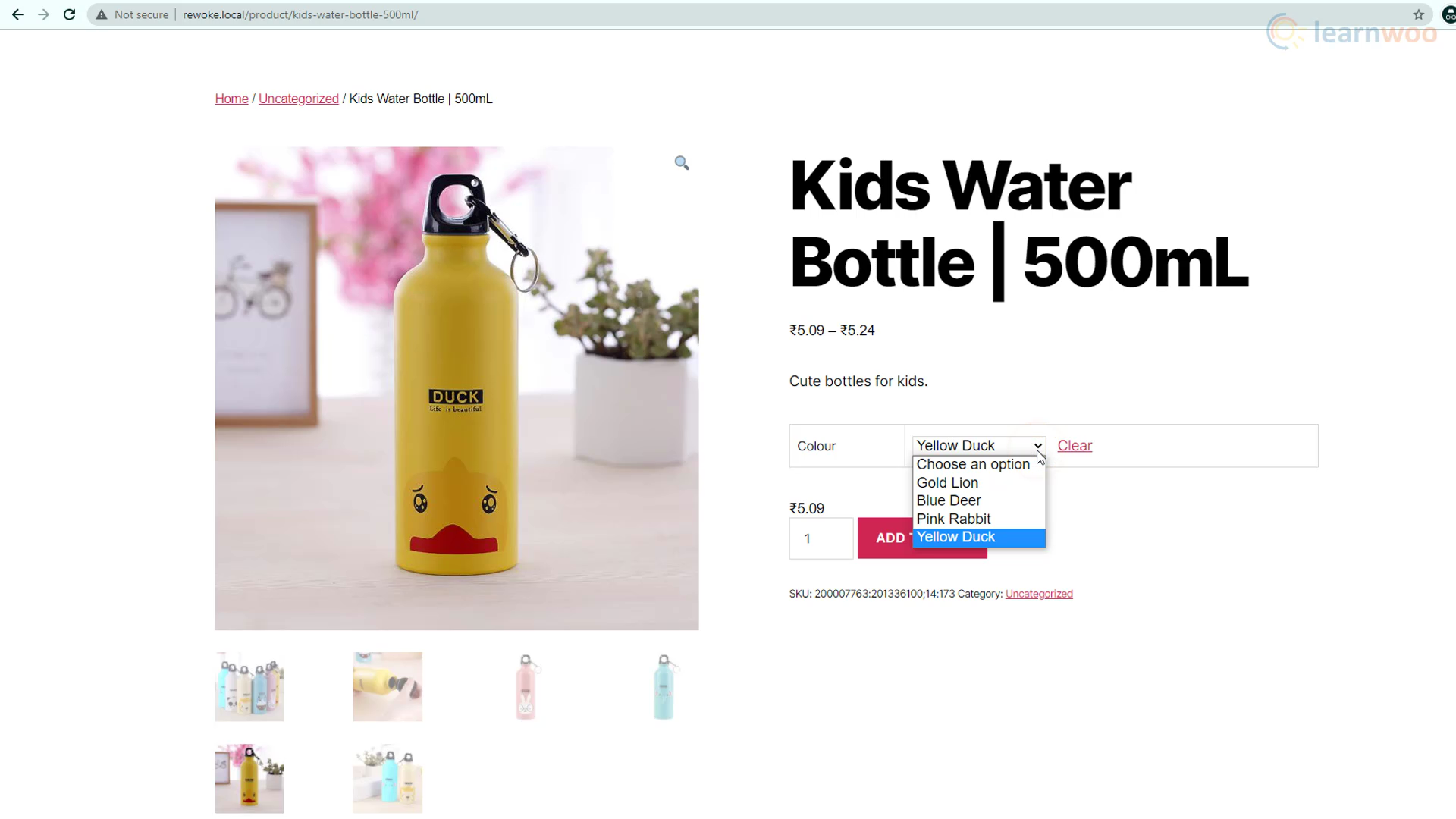
고객이 결제를 완료하고 주문을 완료하면 주문 섹션을 사용하여 AliExpress에 주문할 수 있습니다. 제품을 선택하고 "여러 주문하기"를 클릭하기만 하면 됩니다.
그런 다음 주문을 확인하기 전에 배송 정보를 보고 변경할 수 있습니다. 그러면 선택한 배송업체가 주문을 처리합니다.
자세한 연습 비디오를 따라가고 싶다면 프로세스에 대한 비디오를 확인하십시오.
추가 읽기
- WordPress eCommerce Store 2020을 위한 8가지 필수 WooCommerce Dropshipping 플러그인(비디오 포함)
- 성공적인 비즈니스 모델로서의 WooCommerce Dropshipping.
- WooCommerce를 위한 최고의 Dropshipping 공급업체 및 플러그인.
